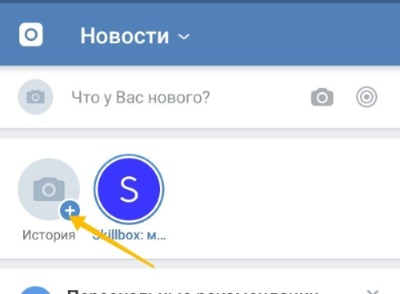Как создать и опубликовать историю Вконтакте
В социальной сети была добавлена возможность публикации историй. Это короткие ролики, состоящие из видео и фотографий. К ним можно добавлять подпись, смайлики и картинки. Предназначены они для связи со своими друзьями. Делитесь с ними происходящим, чтобы друзья смогли наблюдать за вашей жизнью.
Сейчас я покажу вам, как создать и опубликовать историю Вконтакте.
Оглавление:
- Что нам понадобится
- Как создать и опубликовать историю Вконтакте
- Настройки приватности
- Заключение
Что нам понадобится
У вас должен быть телефон, на котором установлено приложение Вконтакте.
Создание истории доступно только с мобильного устройства. Если вы заходите в социальную сеть с компьютера, то эта функция будет недоступна для вас.
Вы можете заранее подготовить фотографии и картинки, которые планируете добавить в вашу историю. Либо сделать их в процессе.
Как создать и опубликовать историю Вконтакте
Откройте приложение на своем телефоне, и перейдите в раздел «Новости», щелкнув по значку в нижней панели инструментов. На открывшейся странице нажмите «История+».
У нас будет активирована камера — теперь можно снимать ролик. В нижней части экрана будет 5 кнопок управления. Давайте разбираться с ними — слева направо.
- Переход в галерею, для выбора фотографии.
- Включение/отключение вспышки.
- Начало съемки.
- Переключение между фронтальной и задней камерой на телефоне.
- Открыть галерею масок.
Давайте попробуем сделать историю из фотографии. Нажмите на соответствующую кнопку, и выберите подходящее изображение из галереи. Фотография будет добавлена. Теперь можно добавить оформление.
Для этого в верхней части экрана стали доступны 3 функции. Смотрим слева направо.
- Инструмент текст.
- Набор стикеров.
- Рисование граффити.

Выберите соответствующий пункт, чтобы добавить нужный контент.
Теперь можно сохранить историю и выбрать получателей. Для этого предназначены две кнопки в нижней части экрана. Сохраните и нажмите «Выбрать получателей».
В открывшемся окне вы увидите список своих друзей. Если вы хотите отправить некоторым из них, выберите их из списка и нажмите на кнопку «Отправить».
Также есть возможность выложить историю к себе на страницу — она будет доступна в течении 24 часов. Для этого отметьте галочкой соответствующий пункт.
Теперь история станет доступна либо на вашей странице, либо в сообщении у пользователя, которого вы выбрали в списке.
Настройки приватности
Вы можете ограничить доступ к просмотру ваших историй. Для этого идем на свою страницу, и переходим к настройкам.
Затем вкладка «Приватность», и блок «Истории». Установите параметры безопасности, и определите, кто может просматривать и отвечать на ваши истории.
Весь процесс создания и настройки, доступен в видео формате.
Заключение
Читайте также:
Создавайте истории, делитесь с друзьями интересными моментами из своей жизни. И публикуйте все это Вконтакте.
Вопросы?
Вам помогла эта информация? Удалось решить возникший вопрос?
Понравилась статья? Пожалуйста, подпишитесь на нас Вконтакте!
Мой мир
Одноклассники
Google+
Загрузка…Как сделать историю в контакте
Сегодня я расскажу и немного покажу, как сделать историю в контакте. Эта возможность появилась не очень давно, и не многие еще поняли, что она собой представляет. История в ВК – это небольшая «живая» запись (сообщение от пользователя), которая доступна для просмотра только в течение суток.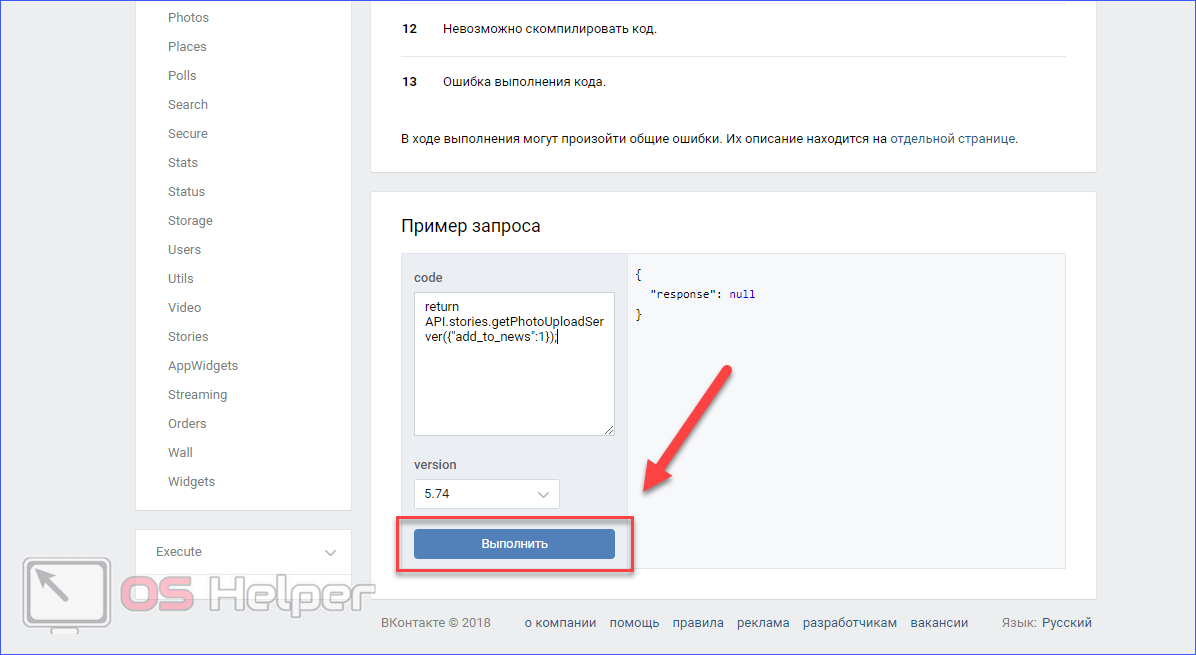 По прошествии 24 часов она удаляется без участия автора.
По прошествии 24 часов она удаляется без участия автора.
Возможность публиковать истории впервые появилась в сети Snapchat. Этот сервис был специально придуман, чтобы люди могли обмениваться в нем фотографиями и коротенькими видео. Потом она отлично «прижилась» в Instagram и Facebook. Теперь и пользователи русскоязычного «Контакта» могут публиковать красивые истории о себе и событиях, которые с ними происходят. Сообщения могут содержать в себе стикеры, видео, фотографии. Видеть истории могут только друзья и подписчики автора.
Содержание статьи
Зачем нужно создавать историю в ВК
Эта функция позволяет реализовать сразу несколько возможностей. Посредством нее можно рассказать о значимом событии, высказать мысль и проиллюстрировать ее фотографиями. Стримеры используют истории для анонсирования будущих выпусков, а владельцы интернет-магазинов – для рекламы акций и распродаж.
По сути, это способ донести по людей любую информацию быстро, кратко и доступно. Определиться с целью, конечно лучше перед тем, как сделать историю в контакте, чтобы подобрать оптимальное содержание.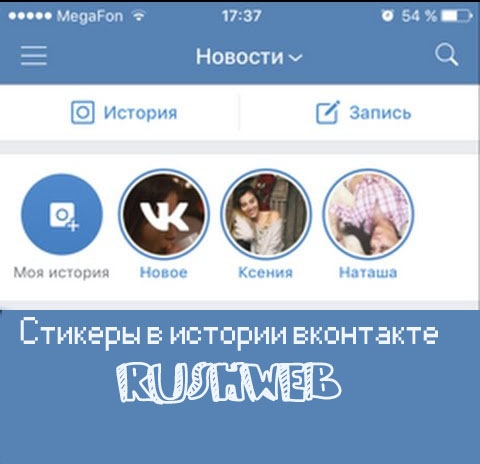
Где расположены истории в ВК
Вероятно, сообщения заметили уже все пользователи, ведь пропустить их довольно сложно. Истории представлены в виде небольших картинок над вашей лентой новостей. Чтобы попасть на эту ленту, вам нужно в левом меню выбрать «Новости» (если ищите с компьютера).
В телефона с официального приложения попасть на ленту «Новости», где и находится наша история можно с кнопки в нижнем левом углу, как на скриншоте:
А еще, вы увидите их (новости) как только зайдете на сайт, при выходе из рекламного кабинета вк и пр. Конечно, это произойдет только в том случае, если кто-то из ваших друзей сделает эти записи.
На скриншоте ниже показан вид с ПК, с телефона это выглядит аналогично.
Как добавить историю в контакте
Есть распространенное мнение, что задавать вопросы, как сделать историю в контакте без телефона или хотя бы планшета, бесполезно – такого способа нет. Действительно, изначально создавать эти сообщения можно было только с их помощью. Но на самом деле способ сосдавать историю в контакте с компьютера — существует, хотя в нем реализованы не все возможности истории.
Но на самом деле способ сосдавать историю в контакте с компьютера — существует, хотя в нем реализованы не все возможности истории.
С ПК нельзя вставить стикеры, рисунки, маски. Зато как минимум у вас получится поделиться фото и видеозаписями. Мы разберем все способы подробно.
Как сделать историю в контакте с мобильного гаджета
Не важно, каким мобильным устройством вы пользуетесь – алгоритм действий одинаков для Android и iOS
- Кликните кнопку «История» над своей лентой. На ней расположена ваша аватарка и знак «плюс».
- Загрузите картинки, видео или фото. Добавлять можно файлы, созданные в течение суток. Для этого нужно нажать самую левую кнопку.
- Если новых файлов нет, снимите видео или сделайте фото. Для этого просто нажмите и держите круглую кнопку. Для фото и видео в темноте и полутьме используйте вспышку. Она активируется нажатием второй кнопки слева. Снимать можно и с фронтальной камеры. Для этого кликните кнопку «вправо» (справа от большой круглой кнопки).
 На фото людей можно добавить маски.
На фото людей можно добавить маски. - Украсьте контент стикерами, надписями и рисунками. Вы найдете их в правой верхней части экрана.
- Выберите, что делать дальше. Вы можете сохранить историю для публикации в другое время (она будет храниться не на сайте, а в памяти гаджета), опубликовать сразу же или опубликовать только для избранных пользователей.
Продумывая, как создать историю в контакте, помните следующее. Одно фото будет видно в ней в течение трех секунд. Прокрутка видео длится примерно 15 секунд. Фото и видео может быть несколько. Вот и все о том, как выложить историю в контакте. Ничего сложного тут нет, уже сейчас с этой задачей справляются даже новички в этой соцсети. Опубликованная история будет доступна вам во вкладке «Новости» с любого устройства.
NexxDigital — компьютеры и операционные системы
Как выложить в историю вк. Почему не работают истории в Вк – причины и что делать? Как создавать истории Вконтакте
Пользователям данной социальной сети полезно будет узнать, как скрыть историю в Вконтакте. Новая возможность создавать истории в Вконтакте появилась недавно. Обычно истории доступны для просмотра всем друзьям и подписчикам. Однако в некоторых случаях бывает необходимо скрыть ее.
Новая возможность создавать истории в Вконтакте появилась недавно. Обычно истории доступны для просмотра всем друзьям и подписчикам. Однако в некоторых случаях бывает необходимо скрыть ее.
Что значит скрыть историю Вконтакте? Это означает закрыть доступ к просмотру своей истории для определенных пользователей. То есть выбранные автором истории люди не смогут видеть их.
Как скрыть историю в Вконтакте от человека.
Разработчики Вконтакте предоставили пользователям возможность выбирать, кто видит истории. Для этого, необходимо сделать следующие шаги.
- Зайдите в свою историю и нажмите на значок в виде трех вертикальных точек в правом нижнем углу.
- Вы окажетесь в настройках историй . Здесь вы можете выбрать, кто видит ваши истории. К примеру, все пользователи, только друзья, друзья и друзья друзей или только некоторые друзья.
- Пролистайте вниз и нажмите «Выбрать друзей», чтобы выбрать, кому запретить просмотр историй.
- Появится список друзей.
 Поставьте галочку напротив того пользователя, от которого хотите скрыть историю.
Поставьте галочку напротив того пользователя, от которого хотите скрыть историю. - Затем нажмите на галочку в правом верхнем углу экрана.
- Чтобы скрыть историю от определенного круга друзей, коснитесь «Выбрать списки».
- Далее выберите список людей, которые не смогут видеть истории. Это могут быть ваши родственники, коллеги или друзья по школе. Нажмите «Ок».
Пользователей, от которых вы скрыли истории, можно увидеть в списке «Скрыты из историй». При желании можно вовсе удалить историю Вконтакте. Таким образом, существует несколько вариантов того, как скрыть историю в Вконтакте.
43 идеи для историй в ВК
Истории, или сторисы, появились во многих популярных социальных сетях. И это не случайно, ведь этот тип контента отличается своей динамикой. Здесь всегда все свежее, актуальное, текущее и настоящее, в отличии от других разделов, куда публикуют проработанный контент. Истории не обошли стороной и Вконтакте, пользователи которого уже активно используют новый раздел, оживляя свои аккаунты и сообщества, создавая интересные ситуации с помощью драйвового контента или просто показывая свою жизнь такой, какая она есть — настоящей! Чтобы постоянно оставаться на волне и поддерживать жизнь в своей ленте историй в ВК, нужно постоянно генерировать интересные сторисы.
Идеи для сторис в ВК
- Прикид. Во что вы одеты?
- Погода. Покажите, какой сегодня день.
- Ваша кампания. Покажите тех, с кем провели или собираетесь провести день.
- Кино. Какой фильм вы посетили?
- Новое открытие в музыке. Нашли что-то классное? Поделитесь с подписчиками!
- Музей или выставка. Покажите лучшие работы и экспонаты.
- Рассвет. Люди редко видят рассветы. Удивите подписчиков!
- Книга. Покажите, что читаете сейчас.
- Цветы. Порадовали букетом? Покажите его!
- Природа. Иногда она бывает настолько прекрасна, что захватывает дух.
- Лучший друг. Покажите того, чьей дружбой вы дорожите и чьему обществу рады всегда.
- Питомцы. Не важно ваши или соседа. Котеек и собачек любят все.
- Блюдо. Новое блюдо не может остаться без фото!
- Вид с высоты. Это всегда красиво.

- Фото из окна авто или иллюминатора самолета. У вас обязательно спросят — “куда вы?”.
- Источник раздражения. Вас что-то выбесило? Покажите!
- То, что вам нравится! И не важно машина это, или новые урны в парке.
- Приятные или смешные сообщения. Просто заскриньте переписку.
- Цитата, речь или стихотворение. Не забудьте указать, кому они принадлежат.
- Атмосфера. Покажите, что происходит вокруг вас.
- Игра. Предложите угадать загадку.
- Анекдот. Свежий юмор приветствуется всегда.
- Мем. Попробуйте сделать его из своего фото.
- Важное событие. Расскажите подписчикам о нем.
- Алкоголь. Что вы пьете?
- Кофе. Покажите, как выглядит ваша кружка для “кофе с собой”.
- Где вы стоите? Покажите сверху ваши ноги и то, что под ними.
- Источник мотивации. Откуда вы черпаете энергию?
- Урбан. Сделайте нативное фото в красивом квартале вашего города.
- Танцы. Покажите, как вы танцуете!
- Гайд по созданию чего-то с помощью смартфона.
 Крутая обработка фото или быстрый поиск нужных товаров. Запишите видео с экрана и покажите, как вы это делаете.
Крутая обработка фото или быстрый поиск нужных товаров. Запишите видео с экрана и покажите, как вы это делаете. - Лайфхак. Покажит
Приложение сторис В Контакте | ЗЕКСЛЕР
Истории ВКонтакте, надо признать, не столь развиты и не столь популярны, как в Инстаграм. И приложений для Историй ВК не так уж и много. Вначале мы остановимся на одном браузерном расширении, которое нам пригодится для загрузки материала в Истории ВК прямо с компьютера. Мы обещали рассказать об этом в прошлой статье, и сдерживаем свое обещание.
VK Helper
Итак, создавать Историю в ВКонтакте можно прямо с компьютера или ноутбука. Вы не сможете делать свою историю напрямую с камеры ноутбука, как это можно делать в мобильных приложениях с мобильных гаджетов. Но Вы сможете загрузить в Историю фото, видео или гифку прямо с компьютера, что очень удобно и весьма полезно. Это нам пригодится для загрузки обработанного материала на очень крутом сервисе, о котором мы продолжим разговор ниже.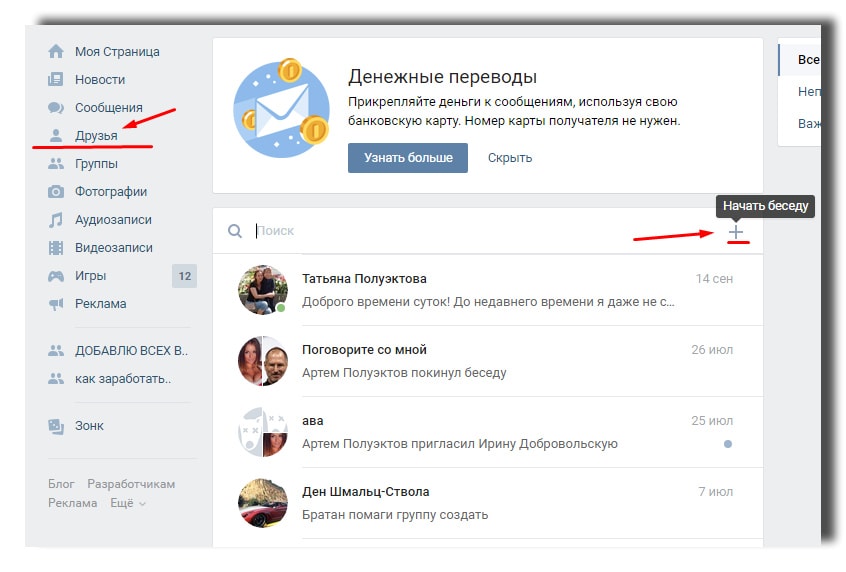
А пока, как говорят французы, вернемся к нашим баранам.
Расширение VK Helper – это эффективный инструмент для работы с множеством аккаунтов ВК, предоставляющий массу функциональных возможностей, среди которых и создание истории с компьютера.
Расширение работает в браузерах Chrome, Opera, Firefox, Яндекс, а также в других браузерах на движке Chromium. В браузере нужно зайти в магазин расширений, найти VK Helper и установить его.
Давайте сделаем это на примере браузера Google Chrome. После установки расширения с правой стороны от поисковой строки появится значок VK Helper. Необходимо на него нажать, и далее в «Добавить аккаунт». Вводим логин и пароль от аккаунта ВК. Далее нужно перейти в настройки приложения, и отметить галочкой поле со значением «Создание Историй». Готово! Теперь можно переходить в свой аккаунт, в разделе «Новости» будет доступна функция загрузки медиафайла в Истории.
Для чего нам нужно загружать медиафайлы в Истории ВКонтакте именно с компьютера? Это удобно, когда файл находится на компьютере, а не на мобильном устройстве. И это очень нужно, когда Вы создаете крутое рекламное медиа-объявление, которое потом разместите в Историях.
И это очень нужно, когда Вы создаете крутое рекламное медиа-объявление, которое потом разместите в Историях.
Возникает вопрос: стоит ли ради того, чтобы разместить на 24 часа в Историях, делать крутое объявление? Ответ однозначный: стоит.
Во-первых, формат историй в соцсетях очень популярен. Во-вторых, рекламное объявление должно быть крутым. И в-третьих, сделать это легко и просто, если воспользоваться сервисом создания вирусного медиаконтента Pixiko. На нем остановимся подробнее, чтобы понять, как сделать такое медиа-объявление, которое даже за сутки сможет быть эффективным.
Делаем шедевр в Pixiko
Чтобы воспользоваться всеми возможностями этого классного сервиса, нужно пройти процесс регистрации. Здесь нет ничего сложного, процесс стандартный. После регистрации – сразу к делу. Смело переходим в раздел CREATE PIX. Сразу отметим, что в этом разделе появилась новая функция ADS. Это как раз то, что нам нужно! Переходим в функцию, и нам сразу же предлагается шаблон нашего первого рекламного шедевра.
Ниже мы можем выбрать подходящий шаблон.
Теперь смело приступайте к редактированию своего шедевра. Вы можете изменять здесь всё: выбрать из галереи сервиса или загрузить свой файл для фонового изображения, поменять текст, шрифт и цвет текста. И в процессе редактирования Вы в любое время можете выбрать другой шаблон. В выбранном шаблоне меняйте всё, чтобы получить запланированный шедевр. Далее – добавляем в корзину, оплачиваем покупку. После обработки Ваш шедевр будет ждать Вас в разделе MY PIXES. Скачивайте изображение в нужном формате и смело загружайте в свои истории в ВК. Как это сделать с компьютера, мы рассмотрели выше.
Вы можете сохранять полюбившиеся шаблоны в разделе SAVED TEMPLATES.
Также Вы можете создать собственную галерею, загрузив в систему свои медиафайлы в раздел MY MEDIA GALLERY.
А теперь поговорим об одном любопытном приложении, которое позволит нам скачивать истории ВК. Такое умеет только одно приложение.
StorySaverVK
Удобный способ скачать историю ВКонтакте.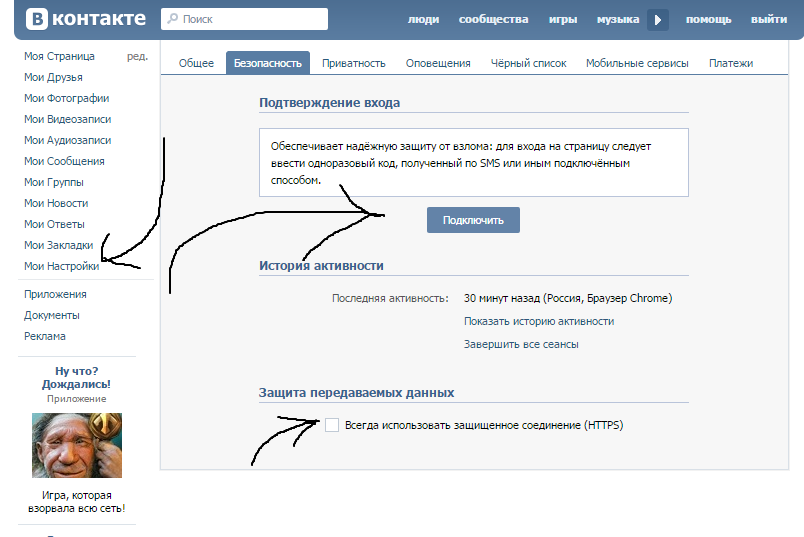 Если Вы любите просматривать Истории друзей, то у Вас наверняка возникало желание сохранить себе понравившиеся фото или видео, зная, что на следующий день их уже не будет. Вам в помощь – приложение StorySaverVK, которое позволяет посещать анонимно чужие истории и сохранять их на свое устройство.
Если Вы любите просматривать Истории друзей, то у Вас наверняка возникало желание сохранить себе понравившиеся фото или видео, зная, что на следующий день их уже не будет. Вам в помощь – приложение StorySaverVK, которое позволяет посещать анонимно чужие истории и сохранять их на свое устройство.
А можно ли сохранить историю к себе на компьютер? Можно! Для этого используйте сайт stories-vk.ru. Здесь, кстати, можно и загружать свои истории, то есть – это еще один способ создания истории в ВКонтакте с компьютера.
VK Stories Panel
Итак, давайте рассмотрим, как через сервис VK Stories Panel, который находится на сайте stories-vk.ru, можно работать с Историями ВК.
Загрузка истории
Выбирайте что будете загружать – фотографию или видео.
Далее – выберите файл для загрузки.
Нажимайте на «Загрузить историю на страницу», и наслаждайтесь результатом.
Работа с чужими историями
Здесь Вы можете сохранить на компьютер файлы с историй других пользователей, доступ к историям сообществ Вы здесь не получите.
Итак, для начала нужно раздобыть ID пользователя, чью историю Вы желаете сохранить. Просто скопируйте ID из адресной строки истории, которая Вам понравилась, и вставьте в поле на соответствующей странице VK Stories Panel.
Далее – нажимаем на «Получить список историй для работы», сервис выдаст нам список доступных историй от данного пользователя.
Что делаем дальше? А дальше Вы можете просто посмотреть историю, скачать ее, ответить на историю, можно даже загрузить ее себе как есть.
Кстати, Ваши шедевры, которые Вы будете создавать в сервисе Pixiko, обязательно будут скачиваться и расшариваться другими пользователями. Это проверенный факт. Потому этот сервис и называется сервисом вирусного медиаконтента.
Управлять контентом в социальных сетях с целью продвижения бизнеса – эта задача подвластна только профессиональной команде. Привлекайте в свой бизнес клиентов из социальных сетей. Лучший способ сделать это максимально эффективно и с высокой рентабельностью – это воспользоваться услугами профессионалов.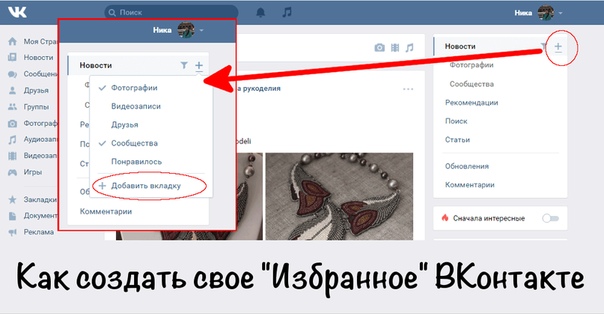 Продвижение в социальных сетях – это комплексное мероприятие, здесь необходим командный подход. Zexler – это и есть команда профессионалов, которая позаботится о развитии Вашего бизнеса.
Продвижение в социальных сетях – это комплексное мероприятие, здесь необходим командный подход. Zexler – это и есть команда профессионалов, которая позаботится о развитии Вашего бизнеса.
Ведение социальных сетей – сообщества в соцсетях отлично работают на бизнес.
Ретаргетинг ВКонтакте – дает возможность привлекать еще больше клиентов.
Продвижение ВКонтакте – комплексный подход к добыче клиентов из самой популярной в Рунете социальной сети.
Давайте начнем зарабатывать!
Добавление историй
Справочный центр
- Начиная
- Быстрый старт и демонстрации
- Создание проекта
- Добавление историй
- Работа с историями
- Сюжетные состояния
- Обзор рабочего процесса
- Планирование со скоростью
- Организация с эпосами
- Управление проектами с помощью рабочих областей
- Использование, сохранение и отправка результатов поиска
- Терминология трекера
- Десять лучших советов
- Получение большего от трекера
- Обзор: Получение большего от Tracker
- Использование панели управления
- Использование проектов
- Использование боковой панели
- Перемещение между проектами и рабочими пространствами
- Показаны все проекты
- Изменение настроек проекта
- Опишите свой проект: Профиль проекта
- Перенос проекта в другую учетную запись
- Установка дня начала итерации и даты начала проекта
- Понимание часовых поясов проекта и профиля
- Автоматический vs.
 ручное планирование
ручное планирование - Архивирование и разархивирование проектов
- Удаление проекта
- Управление участниками проекта
- Управление Icebox
- Использование панелей истории
- Просмотр истории проекта
- Решаем, сколько проектов вам нужно
- Работа над несколькими проектами
- Дублируйте проект
- Использование публичных проектов
- Выход из проекта
- Работа с рассказами и эпосами
- Расстановка приоритетов для историй
- Горячие клавиши
- Расстановка приоритетов для историй с помощью клавиатуры
- Оценочные истории
- История владельцев
- Моя рабочая панель
- Отставание до текущего потока
- Добавление ярлыков к историям
- Работа с задачами
- Отслеживание крупных функций и тем с помощью эпиков
- Связывание связанных историй и эпосов
- Форматирование текста с помощью Markdown
- Использование эмодзи
- Шаблоны описания историй
- Изготовление копий рассказов
- Совместная работа с комментариями
- Управление вложениями
- Добавление кода коммитов комментариев к историям
- Сохранение ваших изменений
- Просмотр истории истории
- Перемещение историй или эпических произведений b
Как поделиться историями из Instagram ваших друзей в своей собственной истории «Смартфоны :: Гаджет-хаки
Instagram долго сопротивлялся тому, чтобы легко публиковать контент у себя. Хотя он долгое время тестировал функцию «перепрограммирования», он все еще отстает от таких приложений, как Twitter и Facebook, когда дело доходит до повторного обмена контентом. Но в то время как Instagram — это бастион оригинальных материалов, — это функция , где вы можете поделиться историями тех, на кого вы подписаны. Ваши друзья тоже могут делиться вашими историями.
Хотя он долгое время тестировал функцию «перепрограммирования», он все еще отстает от таких приложений, как Twitter и Facebook, когда дело доходит до повторного обмена контентом. Но в то время как Instagram — это бастион оригинальных материалов, — это функция , где вы можете поделиться историями тех, на кого вы подписаны. Ваши друзья тоже могут делиться вашими историями.
Тем не менее, функция обмена историями в Instagram не лишена каких-либо уловок. Во-первых, история друга должна быть общедоступной, что может не быть большой проблемой, поскольку это настройка Instagram по умолчанию.Во-вторых, вы должны быть отмечены в самой истории вашего друга. Даже если вы и ваш друг подписались друг на друга, вы не сможете поделиться историями друг друга, если эти параметры не будут соблюдены.
Независимо от этих двух требований, это все еще отличная функция, если вы в порядке с мячом. Просто не забудьте обновить Instagram для Android или iPhone, чтобы у вас была последняя версия, прежде чем попробовать. Эта функция впервые появилась 7 июня 2018 года в версии 48, так что вы, вероятно, уже опередили эту версию.
Эта функция впервые появилась 7 июня 2018 года в версии 48, так что вы, вероятно, уже опередили эту версию.
Добавление тегов к кому-либо в историю Instagram
Если вы хотите, чтобы ваши друзья могли делиться вашими историями в своих собственных историях, вам нужно сначала отметить их. Точно так же, если вы хотите поделиться своими историями в своих личных историях, им нужно будет отметить вас. В каждой истории можно упомянуть до десяти разных друзей.
Чтобы отметить кого-то в истории, сделайте снимок или видео, как обычно в камере историй, нажмите на экран, затем @ упомяните их, набрав @, а затем имя пользователя.Вместо того, чтобы касаться экрана в любом месте, вы также можете нажать значок «Aa», чтобы открыть текстовый редактор. Помимо использования текстового инструмента, вы можете нажать на значок стикера и выбрать стикер «@MENTION», чтобы сделать его более стильным.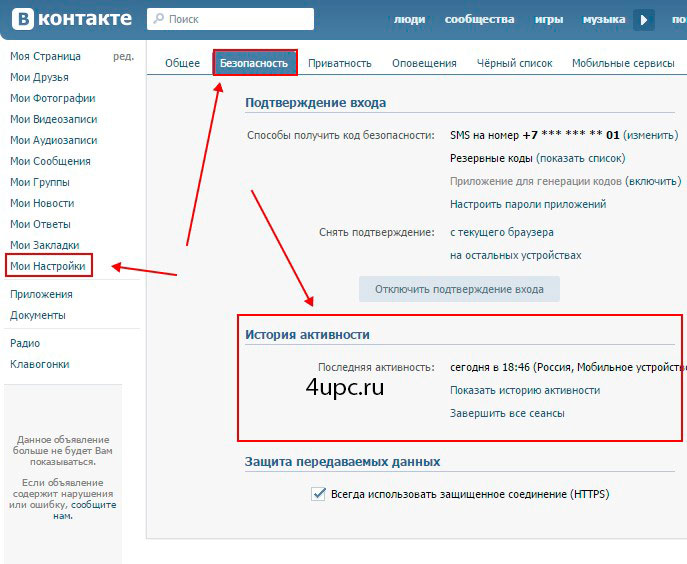
Методы текстового инструмента и наклейки дают одинаковый результат, только с эстетическими различиями. Простое @ упоминание с текстом позволяет вам выбрать шрифт, изменить его размер, добавить фон (на некоторых), выровнять текст (на некоторых) и настроить цвет шрифта, включая радужный текст для тех, кто в курсе.Использование стикера @mention предлагает на выбор только три различных визуальных стиля. Однако оба метода позволяют сжимать / увеличивать, вращать и перемещать теги в любом месте экрана.
В обоих вариантах Instagram будет отображать соответствующие учетные записи друзей в нижней части экрана, когда вы вводите свое имя пользователя. Вы можете нажать здесь на учетную запись, чтобы быстро автозаполнить тег.
Поделитесь чьей-то историей в своей истории
Если вы хотите поделиться чьей-то историей, вам нужно сначала пометить ее.Как только кто-то отметит вас в своей истории, Instagram сразу же уведомит вас об этом.
Коснитесь уведомления. Кроме того, перейдите в свой почтовый ящик Direct в Instagram, коснувшись значка бумажного самолетика в правом верхнем углу домашней страницы приложения, а затем коснитесь прямого сообщения с человеком, который отметил вас. Он должен быть первым, если вас только что отметили, и он должен содержать в сообщении опцию «Добавить это в свою историю».
Он должен быть первым, если вас только что отметили, и он должен содержать в сообщении опцию «Добавить это в свою историю».
Нажмите «Добавить в свою историю», и история вашего друга появится с толстой рамкой вокруг нее.Затем вы можете изменить размер публикации, добавить текст, наклейки, рисунки и многое другое — практически все, что вы бы сделали, если бы это была ваша собственная публикация. Однако вы не можете редактировать исходное содержание истории.
Когда закончите редактирование, отправьте его в свою историю, где он останется на 24 часа. Когда ваши подписчики будут смотреть вашу историю, они увидят исходное имя пользователя постера в верхней части истории. Они также могут долго нажимать на историю, чтобы просмотреть тег, который можно нажать на страницу друга.
Хотя истории длятся всего 24 часа, прежде чем исчезнуть, вы и другие пользователи можете публиковать их как основные моменты профиля.Это означает, что он останется в профиле, пока не будет снят вручную. Поэтому, если вы выделите сообщение, в котором вы поделились чужой историей, этот кто-то всегда будет в нем, пока вы не избавитесь от него. То же самое может случиться с вами, если кто-то выделит историю, в которой они поделились вашей историей.
Поэтому, если вы выделите сообщение, в котором вы поделились чужой историей, этот кто-то всегда будет в нем, пока вы не избавитесь от него. То же самое может случиться с вами, если кто-то выделит историю, в которой они поделились вашей историей.
Хотя это не так круто, как возможность поделиться всем (или даже всеми историями) у себя, это определенно шаг в правильном направлении. Возможно, однажды Instagram откроет двери и позволит свободно публиковать все истории.А пока желаю удачной маркировки!
Не пропустите: как добавить анимированные GIF-файлы в свои истории в Instagram
Обеспечьте безопасность соединения без ежемесячного счета . Получите пожизненную подписку на VPN Unlimited для всех своих устройств, сделав разовую покупку в новом магазине Gadget Hacks Shop, и смотрите Hulu или Netflix без региональных ограничений, повышайте безопасность при просмотре в общедоступных сетях и многое другое.
Купить сейчас (скидка 80%)>
Другие выгодные предложения, которые стоит проверить:
Изображение на обложке Брайана Ланга / Gadget Hacks; Скриншоты и GIF от Джейка Петерсона / Gadget HacksКак добавить контакты в Gmail: пошаговое руководство
В Gmail, когда вы добавляете кого-то в свои контакты, его адрес электронной почты появляется в виде подсказки, когда вы начинаете вводить его имя в адресную строку.
Как добавить контакты в Gmail
Gmail позволяет пользователям легко и без проблем сохранять важные контакты. Если вы не создаете новый контакт в приложении для контактов на телефоне, вы можете быстро добавить контакт в Gmail, который можно будет изменить позже, и при необходимости внести необходимые изменения позже.
Когда вы добавляете кого-то в свои контакты, его адрес электронной почты появляется в виде предложения, когда вы начинаете вводить его имя в адресную строку. Вы можете добавлять друзей, родственников и коллег в свой список контактов, и вам не нужно запоминать контактную информацию, поскольку детали будут предложены вам автоматически.Ниже приведены инструкции по добавлению контактов из Gmail.
Вот как добавить контакты в Gmail:
- Зайдите в Gmail.
- Откройте письмо от отправителя, которого хотите добавить в список контактов.
- Коснитесь значка с тремя точками справа от сообщения.
- Щелкните Добавить в список контактов, и он будет немедленно сохранен.

- Вы можете редактировать детали и добавлять дополнительную информацию через Google Контакты.
Вот как добавить контакты в Gmail с помощью контактов Google:
- Перейдите в Gmail.
- Теперь нажмите кнопку раскрывающегося меню приложений в правом верхнем углу экрана рядом с изображением вашего профиля.
- Затем в меню приложений нажмите «Контакты», чтобы открыть страницу контактов Google.
- Щелкните «Создать контакт». на новой странице в верхнем левом углу.
- Введите необходимую контактную информацию
- Нажмите «Сохранить», чтобы добавить человека в свой список контактов.
Примечание:
Если вы хотите добавить кого-то прямо из почты, наведите указатель мыши на его имя или адрес электронной почты и нажмите «Добавить в контакты» на всплывающей подсказке.
ПРОЧИТАЙТЕ: Как начать видеозвонок в Google Meet: Пошаговое руководство
ПРОЧИТАЙТЕ: Как купить суверенные золотые облигации: Все, что вам нужно знать
ПРОЧИТАЙТЕ: Как сгенерировать UPI ID в Amazon Pay: пошаговое руководство
ОБНОВЛЕНО: как за секунды добавить кнопку КОНТАКТ в свою учетную запись Instagram
Расчетное время чтения: 3 минуты
Эта статья может вас заинтересовать, если вы:
- Маркетолог в социальных сетях
- Владелец бизнеса, использующий Instagram для привлечения потенциальных клиентов
- Создатель контента Instagram, который хочет создать аудиторию и взаимодействовать с этой аудиторией
Контент, подобранный вручную:
Как поставить синюю галочку в Instagram рядом с вашим именем
Справочник агентств контент-маркетинга (спонсируемых)
Обновление от 9 мая 2017 г.
Читатель прислал письмо с вопросом, как добавить НАПРАВЛЕНИЯ.Вот как это сделать: нажмите ИЗМЕНИТЬ ПРОФИЛЬ на странице своей учетной записи. Затем КОНТАКТНЫЕ ВАРИАНТЫ (см. Ниже).
Затем нажмите АДРЕС и добавьте адрес, по которому люди также должны получать указания:
Обновление от 2 мая 2017 г.
Похоже, макет 2017 года просуществовал недолго и вернулся к одной кнопке (см. Июльский пост ниже). Но теперь вы можете разрешить людям писать вам текстовые сообщения, звонить или писать по электронной почте. Читайте ниже о том, как это настроить!
Обновление за апрель 2017 года Информация, представленная ниже в 2016 году, по-прежнему точна, но макет немного изменился, и Instagram добавил еще одну функцию.
Вот как это выглядит сейчас:
Итак, теперь у вас есть кнопки «позвонить» и «отправить электронное письмо». И вместо кнопки «позвонить» вы можете получить кнопку «текст», потому что на самом деле, кто все равно звонит без текстовых сообщений?
Вот как это получить:
Щелкните «Изменить профиль», затем «Параметры контакта», а затем укажите свой номер телефона:
Здесь вы можете выбрать, хотите ли вы, чтобы эта функция позволяла людям звонить вам или писать вам текстовые сообщения.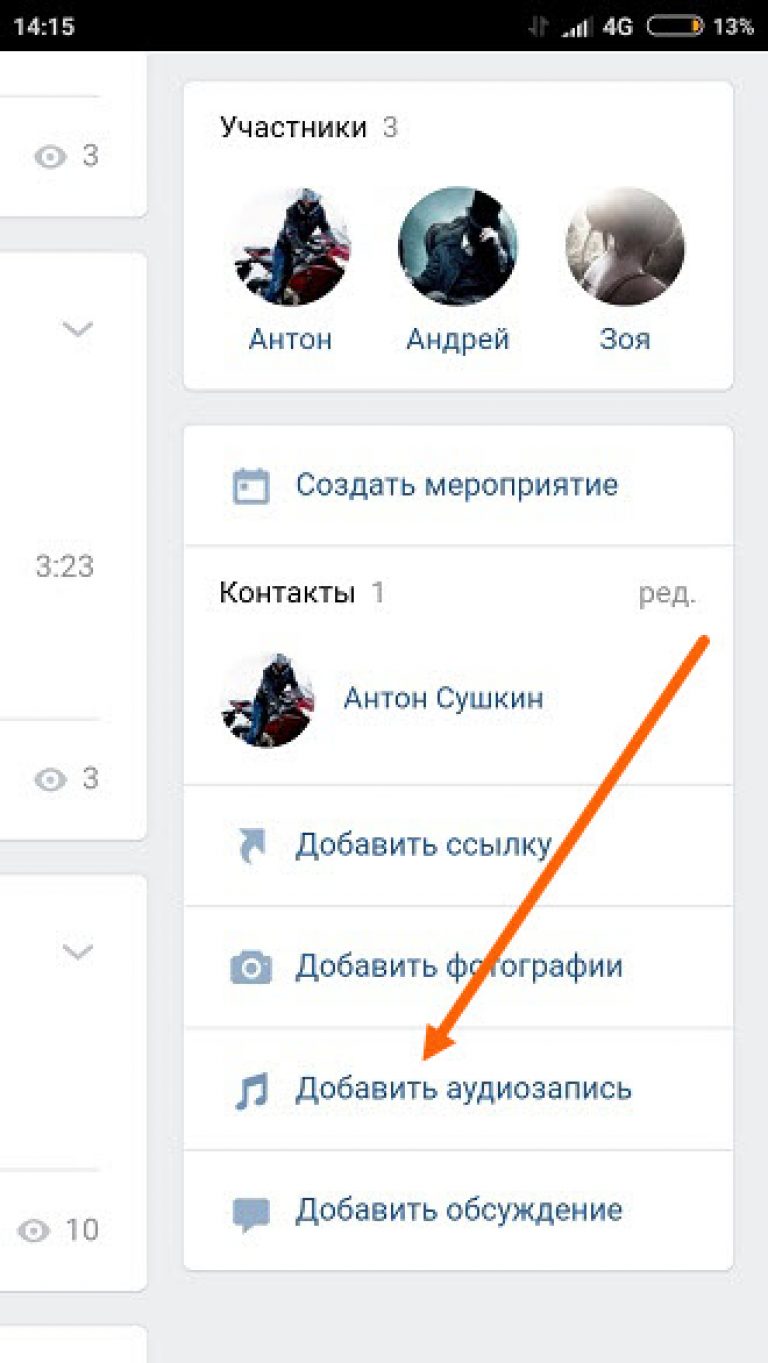
Вот как это выглядит после настройки:
июль 2016 пост
С конца июля 2016 года вы можете добавить кнопку контакта в свою учетную запись Instagram.Это отличная новость, потому что с ней намного проще связаться с нашим сообществом в Instagram.
Конечно, могут быть и провалы. Что, если тролли позвонят или напишут по электронной почте? Заблокируйте их, был бы мой ответ.
Как только вы получите кнопку контакта, вы можете дать людям возможность звонить вам, писать по электронной почте и даже давать им указания к вашему бизнесу. Имейте в виду, что введенный номер телефона и адрес электронной почты являются общедоступными.
Для большинства из нас требуется несколько шагов, прежде чем мы получим кнопку.Позвольте мне провести вас через них. Я предполагаю, что у вас есть личный аккаунт в Instagram. Вам нужно будет перейти на бизнес-аккаунт. Эта функция предназначена для предприятий.
Рекомендовано Кристофом для чтения:
Как Instagram помогает нам ловить моменты, которыми можно поделиться
Instagram, чтобы разрешить отключение комментариев (The Next Web)
Как правильно отправлять изображения из Instagram в Twitter
Поскольку я часто получаю выступления, тренинги и другие деловые запросы через социальные сети, я подумал, что это будет хорошо для моего бизнеса по контент-маркетингу.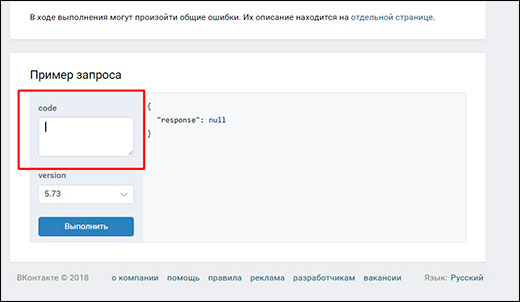
Шаг 1 — перейдите в «Настройки» и «Переключитесь на бизнес-аккаунт».
Шаг 2 — Подключите учетную запись к соответствующей странице Facebook. Если у вас нет страницы в Facebook, сначала настройте ее. Это обязательно.
Шаг 3 — добавьте номер телефона, электронную почту и адрес, если у вас есть магазин или офис
Обязательно добавляйте только то, что должно быть публично отображено.
Вот и все. У вас все настроено. Удачи, и я надеюсь, что это сработает для вашего бизнеса. Если нет, легко вернуться в личный кабинет.Перейдите в НАСТРОЙКИ и нажмите «вернуться в личный кабинет».
Следуйте за мной в Instagram.
Хизер Хауэлл поделилась со мной в Твиттере 29 июля 2016 года, что это еще не доступно в Канаде, где она находится. Спасибо, что дал мне знать.
Дополнительные функции, которые доступны в бизнес-аккаунте Instagram:
Вы также получаете статистику с этим типом учетной записи и можете легко продвигать пост.
Не пропустите мою новую книгу
Переместите ваш контент из текущего в рабочий.Учебник 2020 года:
Связанные
Как написать историю трансформации от CrazyNaut на DeviantArt
История трансформации (также известная как tf story): история, в которой персонаж физически и / или ментально становится чем-то другим, и изменение этого подробно описывается внутри истории.
Введение
Если вы похожи на меня, у вас есть или еще не будет похожая история: вы любите читать истории трансформации и стали извращенцем писать их.Но готовы ли вы его написать? Вам удобно писать? Если нет, то это руководство объяснит необходимые шаги, которые я, CrazyNaut, предпринимаю при их написании. Скоро ты тоже будешь бегло писать TF!
Часть I. Процесс написания Сначала мы рассмотрим скелет всего этого: основной процесс письма. Это основы того, что вам нужно знать о написании каждой истории!
Шаг 1: Планирование истории
Прежде чем писать историю TF или любую другую историю, вам нужно знать, что вы хотите с ней делать.
Во-первых, вам нужно знать, кем или чем станет предмет. Вы начинаете с выбора:
- Реальный или вымышленный?
- Человек или не человек?
- Одушевленный или неодушевленный?
- Трансгендер (TG): мужчина становится женщиной или наоборот
- Возрастная прогрессия / регресс (AP / AR): кто-то становится старше или моложе
- Mind Control (MC): чьи-то воспоминания и / или личность изменено и / или добавлено к
Далее вам нужно выбрать объект, который нужно преобразовать.
- Укажите возраст и пол, которые будут соответствовать дополнительным эффектам.
- Сделайте так, чтобы он вписался в трансформацию. (Например, персонаж видеоигры TF? Сделайте из него игрока!)
Теперь вам нужно определиться с сеттингом.
- Когда будет происходить история?
- Сколько мест или миров будет задействовано?
- Перенесет ли предмет в мир иной?
Теперь вам нужен триггер, который преобразит персонажа.
- Относится ли это к тому, чем станет ваш объект?
- Где его найти? В магазине? В лесу?
Спланируйте начало и получите хорошее представление о том, как оно будет связано с остальной частью истории.
Шаг 2: Написание предварительного преобразования
Если вы хотите, чтобы главный элемент был до, после или во время преобразования, вам нужно приложить усилия для предварительного преобразования. В противном случае ваша история будет неловкой.Это необязательно, но вы можете создать предысторию, на которой будет основано преобразование.- Может быть, в другой вселенной конфликты?
- Может быть, у триггера интересная история?
- Как его зовут?
- Сколько ему лет (или дайте нам подсказки)?
- Вы можете его описать?
- Что в нем / ней связано с его судьбой?
- Где он сейчас?
Это необязательно, но, возможно, вы сможете написать небольшую историю для персонажа. Возможно, вы можете добавить:
Возможно, вы можете добавить:
- Краткая предыстория
- Взаимодействие с другими людьми
- Доказательства своей личности
Затем персонаж должен коснуться триггера. Может, ваш персонаж …
- Нашел где-нибудь странное?
- Забирает домой?
- Вопросы?
- Хочет, чтобы его посмотрели друзья?
Как бы то ни было, персонаж должен из него трансформироваться.Может ваш персонаж …
- Ест / пьет?
- Использует?
- Карманы это?
- Разве то, что сказано не делать?
Помните, что вы можете делать все, что захотите, с историей до TF. Это просто список идей, потому что возможности безграничны!
Шаг 3: Написание преобразования
А теперь самое интересное: превращение вашего персонажа в другого. Помните, вы должны это сделать, потому что это то, что пришла увидеть ваша аудитория.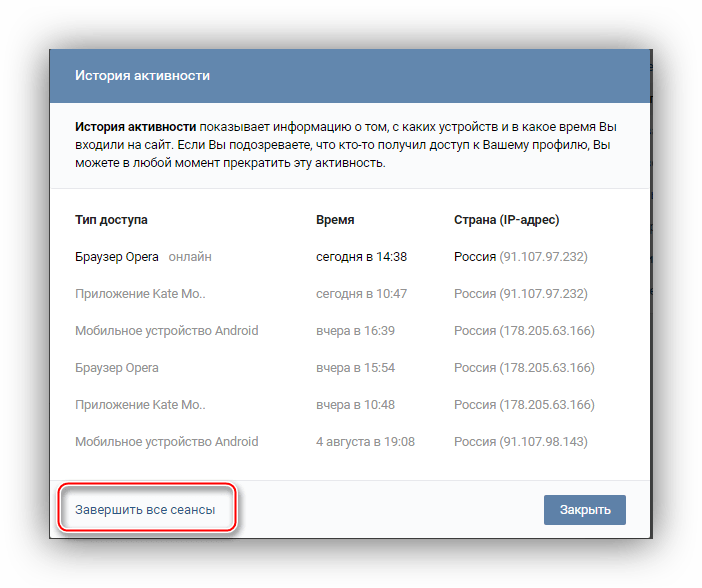 Вот несколько советов по трансформации. Вам нужно начать трансформацию. Вот несколько хороших мест для начала:
Вот несколько советов по трансформации. Вам нужно начать трансформацию. Вот несколько хороших мест для начала:- Глаза меняют цвет и растут / уменьшаются
- Волосы меняют цвет и растут / сокращаются
- Ноги или руки растут / сокращаются
- Смена одежды
- Мех прорастает из видимая область
Продолжая, вы можете использовать разные подходы.
- Двигайтесь наружу от первой точки (руки к рукам, волосы к глазам и т. Д.).
- Преобразуйте часть, которая некоторым образом соответствует последней (руки в ноги, живот в грудь и т. Д.).
- Если одежда меняется, это можно делать с трансформацией или после / до нее.
Помните о дополнительных эффектах!
- TG (Трансгендер): Не забудьте поменять местами рядовых персонажей.
- AR / AP (возрастная регрессия / прогрессия): помните об уменьшении / увеличении соответствующих частей тела.

- MC (Контроль разума): Попытайтесь сделать это концом трансформации или постепенно после нее.Не забывайте изменять только то, что необходимо.
Также ПОДРОБНО ПОДРОБНЕЕ! как можно лучше опишите, что происходит. Представьте себе в голове процесс изменения, как он работает, и опишите его своими словами так, чтобы это тоже было интересно. Я не говорю, что вы всегда должны быть предельно подробными, но если вы используете что-то столь простое, как «его руки превратились в собачьи лапы», вы могли бы просто написать «а потом он стал собакой», потому что ваша история была оказывается скучным.
Помните, всегда убедитесь, что ваши изменения имеют смысл.
- Менять одежду? Убедитесь, что одежда никогда не бывает слишком маленькой на персонаже.
- Не выбирайте все случайным образом. Не делайте первого перехода от груди к ногам, если это не помогает вашей истории.
- Никогда не вносите изменения в разум до того, как преобразование будет выполнено, если оставшиеся изменения слишком незначительны, чтобы их можно было заметить.

Еще одна вещь, на которую стоит обратить внимание, — это знать свои изменения. Как упоминалось ранее, всегда хорошо иметь при себе несколько эталонных изображений конечного результата.Если у вас уже есть хороший человек или OC, которому нужно трансформировать в своей голове, не составит труда заметить различия!
Однако для уточнения деталей вам нужно будет посмотреть на конечный результат.
- Настоящее животное? Это не должно быть слишком сложно, просто посмотрите его биологию!
- ТГ? Вам не нужно искать в Google различия между мужчинами и женщинами, я нашел много этого в других историях TG! И не нужно вдаваться в подробности.
- Вымышленный персонаж или существо? Используйте вики, на которой вы можете найти это! Обычно в нем содержится по крайней мере некоторая информация, о которой вы раньше не знали.
- Не знаете название части тела, предмета одежды или прически? Попробуйте найти его в Google, или, если вы действительно не можете, еще одна история TF с ним!
Помните, если у вас действительно возникнут проблемы с этим в первые несколько раз, не бойтесь просто постараться изо всех сил и прибить его в следующий раз, возможно, с некоторой помощью аудитории!
Шаг 4: Написание посттрансформации
Аудитория только что пережила смену вашего персонажа, так что оставьте их довольными. Перво-наперво: вам нужно снова настроить своего персонажа.
Перво-наперво: вам нужно снова настроить своего персонажа.- Как он относится к случившемуся?
- Как он на это реагирует? Он что-нибудь об этом говорит?
- Пробует ли он свое новое тело, может, видит свои новые … части?
- Может, он спал во время ТФ, а сейчас просыпается?
- Реагируют ли на это другие люди вокруг него?
- Он в плохом положении, может, он в ловушке?
- Смогут ли ничего не подозревающие люди найти персонажа?
- Приведет ли это его / ее к новой жизни, о которой никто не знает?
- Проходит ли он / она MC? Если не во время TF, сейчас самое время это сделать.
- Он попадает в другой мир?
- Переход в другое место, где кто-то, кого мы не знаем, делает что-то
- Главный герой теряет сознание
- Он находит кого-то или что-то, чего мы еще не знаем
- Что-то грандиозное вот-вот произойдет, но еще не
Шаг 5: Публикация истории Возможно, вам интересно, почему это важно, но прежде чем опубликовать историю, вам нужно принять определенные меры, чтобы вашу историю было легко найти и легко идентифицировать.
 Но перед публикацией вам необходимо перечитать свой рассказ.
Но перед публикацией вам необходимо перечитать свой рассказ.- Убедитесь, что вы заменили все «временные наполнители».
- Что еще вам не нравится в истории? Измени это!
- Часто лучше включать TF в заголовок вместе с другими эффектами (TG, AR, MC и т. Д.).
- Возможно, уточнить, каков конечный результат.
- Если хотите, включите собственное название, которое в некоторой степени связано с историей.
- tf, трансформация и другие эффекты
- Персонаж или предмет, которым становится главный герой
- Из каких носителей они взяты (если это вымышленный персонаж)
- Почему вы написали историю и выбрали персонажа
- Интересные факты о процессе ее написания
- Если не в заголовке, то конечный результат TF
Часть II: Важные элементы
Надеюсь, вы все это уловили, потому что вы должны быть готовы создать сюжет, персонажа и трансформацию! Но на протяжении всего написания вы всегда должны помнить о нескольких элементах.Мы перейдем к пяти.1. Личность
Независимо от того, длинная ли ваша история, амбициозная или даже быстрая, всегда здорово придавать вашим персонажам отличные черты характера. Это делает вещи интересными и интересными, особенно с реакциями! Поэтому нам нужно убедиться, что у ваших персонажей есть характер. Во-первых, вам нужно определиться с внутренним характером. Например, персонаж…- Обычно счастлив или подавлен?
- Красиво или плохо?
- Возбужден или легко напуган?
- Что он говорит и что о нем говорят другие
- То, что он делает, таким же образом
- Что говорит рассказчик
- Его вклад в развитие сюжет
- Его реакция на изменения
2. Рассказчик Текст
Вашему рассказу очень нужен рассказчик.Каждая история делает! И независимо от того, рассказывает ли ваша история какой-нибудь средний рассказчик или даже один из персонажей, вам нужно знать, как обращаться с тем, что в ней говорится.
Назначить главного героя — это первое, что должен сделать рассказчик, обычно в начале истории или, может быть, после небольшой предыстории. Независимо от того, является ли рассказчик этим персонажем или просто обычным персонажем:
- Представьте его, указав имя и некоторый контекст, возможно, некоторую личную информацию.
- Может быть, вы можете заставить его сделать что-нибудь, возможно, что-то важное!
- Помните, если настройка персонажа длинная, добавьте туда диалог (см. Следующий раздел)!
- Можно поговорить о декорациях, может, это играет какую-то роль в сюжете или персонаже!
- Расскажите о событиях с описанием, с точки зрения некоторых персонажей, и вы можете превратить событие так же просто, как поднятие чего-то важного!
- Может быть, даже используйте описание в чувствах персонажа, и вы можете сделать что-то вроде «он грустил» абзац длинным и интересным!
- Конечно, используйте описание в самом преобразовании!
3.Dialogue
Dialogue — замечательный элемент истории. Почти каждая история, которую вы найдете, будет включать ее в той или иной форме, поэтому вам нужно знать, как ее хорошо написать! Первое, что вам нужно знать, это то, что диалог обычно должен быть отдельным абзацем. Так легче читать абзац, и это делает чтение истории менее запутанным, особенно в разговоре.Кстати, не забудьте сделать диалог необходимым. Он не должен просто удлинять вашу историю, он должен определять характер, продвигать или настраивать сюжет или даже просто развлекать людей, читающих их.Не добавляйте в свою историю ненужные диалоги только для того, чтобы немного ее удлинить.
Кроме того, постарайтесь, чтобы ваш диалог был достаточно убедительным, как если бы кто-то действительно сказал это. Сделайте диалог, а не принудительное развитие сюжета в кавычках. И вложите в это эмоции! И за пределами пометок, где обычно пишут что-то вроде «он сказал», не бойтесь добавить контекст! Он мог бы сделать многие вещи правильно, например, помочь сделать диалог менее неловким, не заставляя человека говорить все, что происходит. Не надо : «Что?» он сказал: «Интересно, что это был за электрический взрыв».
До : «ВОА!» — воскликнул он, отброшенный шоком, «Что только что произошло !?»
В диалогах так много всего, что я не могу объяснить… так что, если вам действительно нужно руководство для этого, вот второе: fav.me/d9797tv
4. Suspense
Это важно. Ваша история не будет выглядеть так профессионально, если трансформация или другие события в истории начнутся или закончатся так внезапно! Вам нужно научиться приближаться к событию и заканчивать его, чтобы история была интереснее! Вы должны овладеть искусством неизвестности.Во-первых, вам нужно знать, что если что-то может быть очевидным, это не значит, что вы должны сделать это очевидным для персонажей и очевидного рассказчика. Бывают моменты, когда вам нужно вести себя так, будто аудитория не знает, что происходит. Мне действительно нечего сказать, кроме этого: чтобы помочь вам что-то подготовить или завершить, не просто говорите в перспективе рассказчика, также упомяните, как думают и делают другие персонажи. Используйте их эмоции, пять чувств… и тому подобное.Это добавит столь необходимого интереса. Не надо : В его руке было электричество, и у него рос желтый мех! … Изменения были завершены. Он посмотрел на себя, и это был Пикачу!Do : Он почувствовал электрическое покалывание в левой руке. Он в замешательстве посмотрел на него и ахнул от шока, увидев желтый мех, растущий на спине. … Как только он подумал, что изменения закончились, он посмотрел на себя. Он посмотрел на свои новые лапы, крошечное тело и знакомый хвост в форме молнии.И как только он увидел свое лицо в зеркале, он пришел к выводу: он стал Пикачу. На самом деле, этот пример был довольно простым. Будьте настолько напряженными, насколько хотите, потому что мы любим быть в напряжении!
5. Грамматика / Наглядные материалы
Ваш рассказ может быть отличным, но если он выглядит так, будто кто-то не говорит по-английски должным образом, его будет сложно читать, и, вероятно, он будет пропущен. То есть, это мог сделать иностранец, но все же нужно убедиться, что он хорошо выглядит.Во-первых, очевидное: грамматика.Я не хочу быть полицейским по грамматике, и несколько небольших грамматических ошибок или даже история, наполненная ими, могут быть прекрасны, если они все еще читабельны. Но когда становится трудно интерпретировать то, что вы написали, у вас возникает проблема. В любом случае:
- Перечитайте историю и произнесите каждое предложение в уме, чтобы убедиться, что оно звучит правильно.
- Убедитесь в правильности знаков препинания. Поверьте мне, его отсутствие становится слишком запутанным.
- У нас есть технологии, не бойтесь использовать автокоррекцию и подобные функции!
- Разбейте абзацы. НЕ превращайте все в одно большое дело.
- У вас есть право использовать полужирным шрифтом , курсивом и подчеркиванием . Используйте все в своих интересах!
- Центрируйте текст всякий раз, когда есть что-то вроде автономного временного перехода (например, 2 часа спустя).
Часть III: Разные правила
Этот набор правил я не могу вам рассказать на других этапах.Это короткие общие вещи, которые следует помнить при написании рассказа.
Очевидно, не оскорбляйте. Его могут читать люди, которых вы обидели.
- Не будьте расистами, гомофобами и т. Д.
- Не нападайте на конкретного человека / группу людей.
- Можно немного поругать компанию или знаменитость, но не относитесь к ним как к дьяволу.
- НИКОГДА НЕ КРИТИКУЙТЕ СВОЮ АУДИТОРИЮ. Это люди, которым в первую очередь наплевать на ваши истории.
А теперь мы подошли к самому важному, о чем нужно помнить. Плохое видео на YouTube, которое набирает много просмотров, производит плохое впечатление на создателя, но просмотры приносят ему большую пользу. Плохое отклонение на DeviantArt, которое набирает много просмотров, производит плохое впечатление на создателя и не приносит ему / ей никакой выгоды.Плохая история TF бессмысленна, поэтому, если вы собираетесь их делать, наслаждайтесь ими, как я. Приложите к этому усилия. Другими словами, не создавайте историю TF, на которую вы можете оглянуться и просто сказать: «Черт возьми, это было популярно». Сделайте так, чтобы вы могли оглянуться назад и сказать: «Черт возьми, это было хорошо».
Заключение
Поздравляем! Если вы правильно следовали общему контексту этих шагов, вы должны быть на пути к тому, чтобы стать писателем трансформации. Чего же ты ждешь? Зайдите в Microsoft Word и начните печатать!
Есть совет, которого здесь нет? Оставьте это в комментариях ниже! Как всегда, оставайтесь умными, оставайтесь в безопасности и оставайтесь людьми!Как написать хороший рассказ (идеи и советы, которые помогут вам начать)
Умение написать хороший рассказ — мощный навык.Человеческий разум тянется к рассказам. Перечитайте подробный список событий вашего рабочего дня, и наши глаза потускнеют. Но расскажите нам, как заклинило копировальное устройство, и вы героически спасли положение с помощью клейкой ленты и скрепки? Мы прикованы.
Вот совет: Хотите, чтобы ваш текст всегда выглядел великолепно? Grammarly может спасти вас от орфографических ошибок, грамматических и пунктуационных ошибок и других проблем с написанием на всех ваших любимых веб-сайтах.
Где найти идеи для написания рассказов
Каждый романист или автор рассказов много раз слышал вопрос: «Откуда вы черпаете свои идеи?» Ответ всегда один: отовсюду.Многие начинающие писатели считают, что им нужно дождаться внезапной вспышки вдохновения, но генерация идей — это больше процесс, чем прозрение.
Обратите внимание.
Обратите внимание на то, что происходит вокруг вас. Те отрывки разговора, которые вы подслушали за ужином, машина, свидетелем которой вы были, едущая не по автостраде в час пик, пожилой мужчина, бредущий по темной аллее, многократно выкрикивая имя Мэриэнн, — все это могло стать поводом для истории. Хотя некоторые из описываемых вами событий могут быть экстраординарными, это не обязательно.Они просто должны быть интересными.
Запишите вещи.
Возьмите за привычку замечать, что происходит вокруг, от волнующего до обыденного, записывая вещи по мере того, как они привлекают ваше внимание. Используйте приложение для заметок на телефоне, чтобы запечатлеть моменты. Если вы приверженец старой школы, возьмите с собой небольшую записную книжку или несколько каталожных карточек. Процесс записи напомнит вам о необходимости сосредоточиться и быть в моменте. Лучшие писатели — зоркие наблюдатели.
Спросите «Что, если?»
События — это не истории.Но события могут прорастать истории, когда писатель сажает семена, задавая вопросы. Один из основных вопросов, с которого начинается история, — «а что, если?» Что, если машину, свидетелями которой вы стали, ехавшую по автостраде в час пик, управляла роженица, которой нужен был самый быстрый маршрут до больницы? Что, если мужчина, кричащий в темном переулке, был вдовцом, умершую жену которого звали Марианна?
Создание структуры рассказа
Истории — это не просто последовательность событий — они должны куда-то идти.Любая хорошая история начинается с персонажа, который чего-то хочет. История описывает путь персонажа к получению того, чего он хочет. . . или нет. (Истории не обязательно должны иметь счастливый конец, только удовлетворительный.)
Держите в голове борьбу вашего персонажа за то, что он отчаянно хочет, пока вы строите свою историю, отвечая на эти вопросы.
- Кто мой главный герой? Какой он в своей обычной жизни?
- Чего он хочет? Есть ли экстраординарное событие, которое побуждает его к действию?
- Что он готов сделать, чтобы получить то, что он хочет?
- Как недостатки персонажа мешают ему достичь своей цели?
- Какие препятствия, внутренние или внешние, мешают ему?
- Преодолевает ли он наконец препятствия или не может добиться успеха?
- Как меняется персонаж в результате борьбы?
Основы сюжета
Возможно, вы уже изучили основы структуры рассказа в начале урока композиции, но вот вам напоминание.История должна иметь начало, середину и конец. Персонаж следует по пути, который называется сюжетной аркой. Он начинается с события, которое приводит в движение колеса. За этим следует рост активности, а это означает, что каждый шаг в развитии истории лишь немного повышает ставки, увеличивая конфликт и напряжение. Затем история достигает решающего поворотного момента. К лучшему или худшему, с этого момента ваш персонаж будет изменен в результате его путешествия по событиям. Заключительная часть — это конец или развязка, которая завершает историю удовлетворительным образом и закрепляет как ее результат, так и ее тему.
Вот подсказка: Термин развязка относится к развязке истории, которая происходит после кульминационного события. Оно происходит от французского слова dénouer середины 18 века, что переводится как «несучка».
Художник-раскадровщик Pixar Эмма Коутс собрала несколько отличных советов по повествованию в серии твитов. Она советует вам углубиться в процесс построения истории персонажа с помощью этого простого шаблона:
Жил-был ___.Каждый день, ___. Однажды ___. Из-за этого, ___. Из-за этого, ___. Пока, наконец, ___.
Вы можете повторять «Из-за этого ____» столько, сколько необходимо, чтобы добраться до «Пока наконец ____». Но имейте в виду, что сюжет должен иметь восходящее действие. Если это поможет, подумайте: «Из-за этого, ____, , который усложнил все, ».
Эти утомительные прилагательные надо забыть. # чистка https://t.co/fl4eLVZeb2 pic.twitter.com/IxKeKea96K
— Grammarly (@Grammarly) 11 апреля 2018 г.
Как написать рассказ: четыре ценных совета
Теперь, когда вы понимаете структуру написания рассказа, эти советы помогут вам сделать его отличным.
1. Где происходит ваша история?
Детали могут быть просто для атмосферы (книжный магазин, где два человека встречаются и начинают бурный роман), или они могут играть главную роль (вершина горы, с которой вулканолог пытается сбежать, потому что вулкан, который он изучает, внезапно взревел. жизнь).
2. Ваш персонаж не может быть идеальным.
Идеальных людей не существует, а если бы они существовали, они были бы бесконечно скучными. Обозначьте недостатки своего персонажа, которые помогут нам относиться к ней как к человеку и увеличат напряженность истории по мере нарастания конфликта.
3. Ваш персонаж должен чувствовать некоторый дискомфорт.
Его трудности — это то, что делает его интересным. В чем бы он ни был компетентен, бросьте ему противоположное. Если он дерзкий рок-гитарист и его карьера стремительно растет, сделайте его высокомерие причиной несчастного случая, в результате которого ему повредили руку, что нанесло непоправимый ущерб. Как он отреагирует? Как он изменится? Ответ — ваша история.
4. Над чем бы вы ни работали, закончите.
Получите первый черновик на бумаге.Только когда вы написали от начала до конца, вы можете приступить к работе по переписыванию и редактированию. Когда вы изменили сюжет и содержание сюжета, вы можете использовать Grammarly для более точной настройки.
.
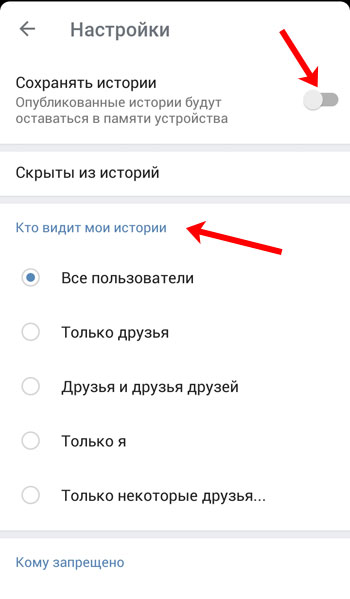
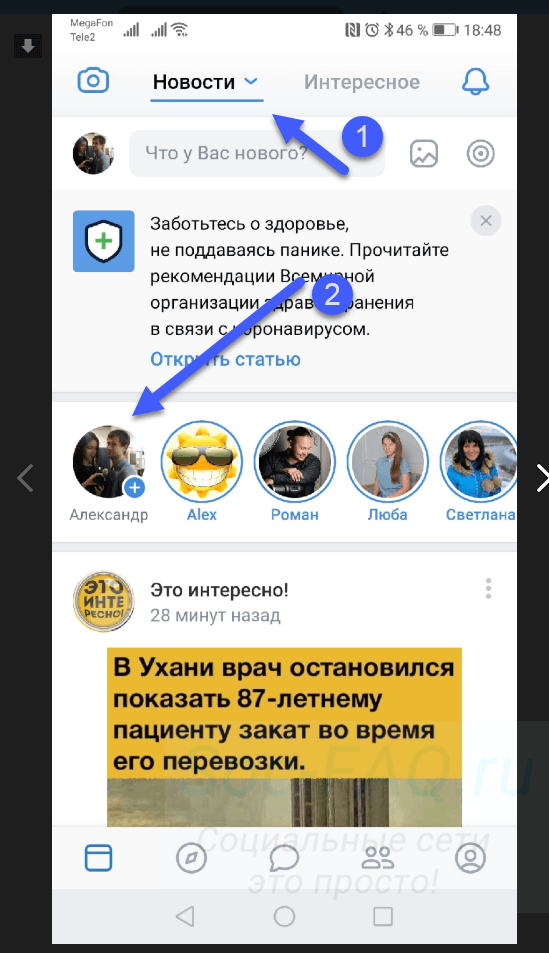 На фото людей можно добавить маски.
На фото людей можно добавить маски. Поставьте галочку напротив того пользователя, от которого хотите скрыть историю.
Поставьте галочку напротив того пользователя, от которого хотите скрыть историю.
 Крутая обработка фото или быстрый поиск нужных товаров. Запишите видео с экрана и покажите, как вы это делаете.
Крутая обработка фото или быстрый поиск нужных товаров. Запишите видео с экрана и покажите, как вы это делаете.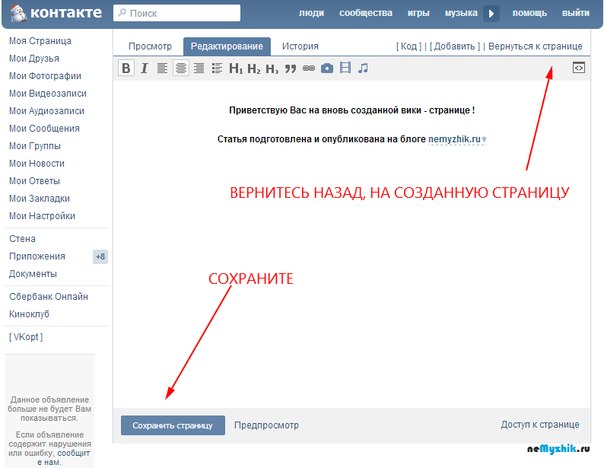 ручное планирование
ручное планирование